win10关闭开机启动项目 win10如何关闭开机自启动项目
更新时间:2023-12-03 15:01:00作者:jiang
在我们使用Win10操作系统时,经常会遇到一些开机启动项目,这些项目会在我们开机时自动运行,可能会影响到系统的启动速度和性能,了解如何关闭开机自启动项目就变得尤为重要。接下来我们将介绍一些简单而有效的方法,帮助您关闭Win10的开机自启动项目,让您的电脑开机更加迅速和顺畅。无论是为了提高工作效率还是为了减少不必要的开机负担,这些方法都能为您带来很大的帮助。让我们一起来看看吧!
操作方法:
1.任务栏单击鼠标右键,菜单里面打开任务管理器。
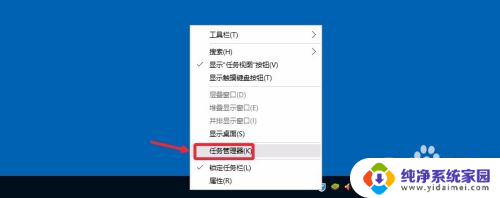
2.这时候的界面,点击这里的详细信息按钮打开。
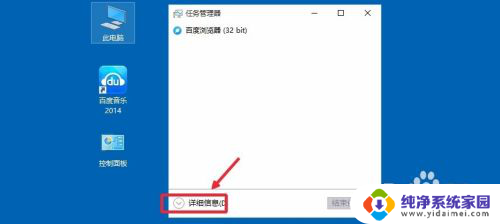
3.看到没有,这里上方选择这里的启动打开。
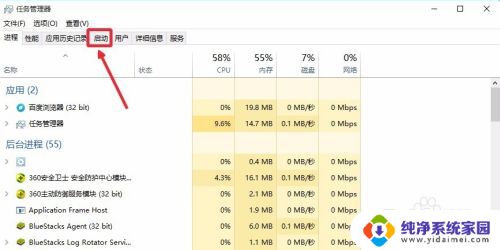
4.这里选择想要关闭开机启动的项目,然后点击这里禁用按钮。
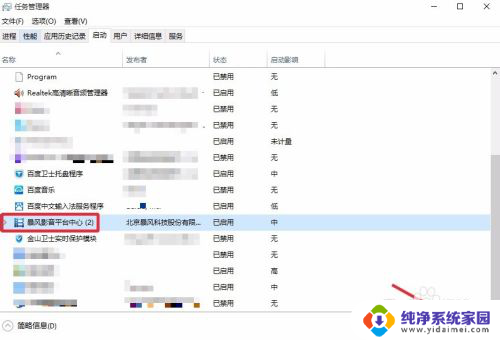
5.这时候这里显示禁用说明开机这个程序自启动关闭。
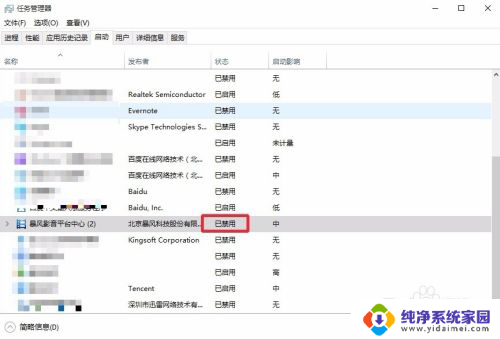
6.这样以后也防止开机这里显示太多的程序以及应用。
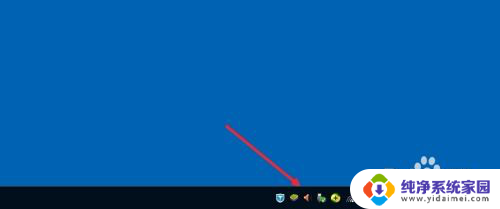
以上是关闭win10开机启动项的全部内容,如果您遇到相同的问题,可以根据本文中介绍的步骤进行修复,希望这些步骤能对您有所帮助。
win10关闭开机启动项目 win10如何关闭开机自启动项目相关教程
- win10关闭开机自启动项 Win10如何关闭开机启动项
- windows10怎么关闭开机自启动项 Win10如何关闭开机自启动项
- win10开机自启动软件怎么关闭 Win10如何关闭开机自启动项
- win10系统如何关闭开机启动项 win10开机自启动怎么关闭
- windows10如何关闭开机启动项 如何关闭Win10开机启动项
- 电脑怎么关闭开机自动启动 Win10开机启动项关闭方法
- win10如何取消开机启动项 win10怎样关闭开机自启动项
- win10关闭开机自启动设置 Win10开机启动项关闭方法
- 关闭开机自动启动项怎么设置 win10怎么关闭开机启动程序
- windows10怎么关闭启动项 Win10的开机自启动项怎么关闭
- 怎么查询电脑的dns地址 Win10如何查看本机的DNS地址
- 电脑怎么更改文件存储位置 win10默认文件存储位置如何更改
- win10恢复保留个人文件是什么文件 Win10重置此电脑会删除其他盘的数据吗
- win10怎么设置两个用户 Win10 如何添加多个本地账户
- 显示器尺寸在哪里看 win10显示器尺寸查看方法
- 打开卸载的软件 如何打开win10程序和功能窗口